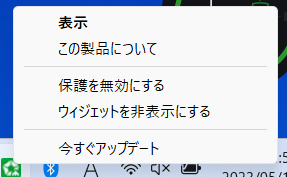FAQ プリンターやネットワーク端末、共有フォルダへアクセスできない【スーパーセキュリティ】
- 回答
以下の解決策を上から順にお試しください
- パソコン画面右下(タスクトレイ)の「スーパーセキュリティ」のアイコン を右クリックして 「表示」をクリックします
- 「保護」をクリックします
- 「ファイアウォール」下部の「設定」をクリックします
- 「ネットワークアダプタ」タブをクリックします
- 右部のプルダウンから「プライベート」を選択します
- 下部にある「プライベート」をクリックします
- 「設定」タブをクリックします
- 「ポートスキャン保護」をオフにします
- 「ステルス設定を変更」をクリックします
- オフにして「OK」をクリックします
- 「遮断ルール」タブをクリックします
- 「遮断ルールを追加」をクリックします
- 「このルールをすべてのアプリケーションへ適用」をオンへ変更し、以下を設定します
・許可:オン
・種類:プライベート
・プロトコル:すべて
・方向:両方 - 「詳細設定を表示」をクリックします
- 「カスタムリモートアドレス」をオンへ変更します
- 「IP:」の入力欄へ、アクセスできない接続先のIPアドレスを入力し「OK」をクリックします
※IPアドレスが不明な場合は、「192.168.0.0/16」を入力してお試しください - パソコンを再起動し、動作をご確認ください
改善しなかった場合や設定が上記の通りになっていた場合は、次の解決策にお進みください。■アプリケーションの通信を許可する- メインパネルから「保護」- 「ファイアウォール」下部の「設定」をクリックします
- 「遮断ルール」タブをクリックします
- ファイル名の一覧にアクセスするために利用しているアプリケーションのファイルがあればクリックします
- 「アクセス」の項目がオフになっている場合は、オンへ変更します
- パソコンを再起動します
すべての機能を停止しても改善しない場合は、本製品が原因ではなく、
他のことが原因でアクセスできなくなっている可能性があります。
その場合は、アクセスできない端末(プリンターなど)のサポートまでお問合せください。
すべての機能を停止した後に改善した場合は、調査が必要ですので、以下の「問い合わせる」ボタンをクリックして
弊社カスタマーセンターまでお問合せください。
- パソコン画面右下(タスクトレイ)の「スーパーセキュリティ」のアイコン を右クリックして 「表示」をクリックします
管理番号:16644 / 作成日時:2019/03/11 03:26:00 PM
■キーワード検索をするときは
製品名を入れたり、複数のキーワードをスペースで区切るとヒットしやすくなります。
製品名を入れたり、複数のキーワードをスペースで区切るとヒットしやすくなります。
例:「ウイルスセキュリティ インストール」 「筆まめ パソコン 買い替え」
また、FAQ検索ページのキーワード検索窓の右側にある「詳細検索」をクリックすると、
キーワードの他に以下の検索条件を設定できます。
検索条件:
・質問カテゴリ(「ダウンロード」や「製品のトラブル」など)
・製品・サービス(「ウイルスセキュリティ」や「筆まめシリーズ」など)
■製品マニュアルについて
お客様専用ページで製品のユーザー登録をすると、多くの製品でマニュアルをご確認いただけます。
製品アイコンから、製品のシリアル番号の確認やダウンロードもできます。 ■Windows10をご利用のお客様へのお知らせ
Windows 10は、2025年10月14日(火)にMicrosoft社のサポートが終了します。
弊社製品のWindows 10における製品サポートについては、以下のページをご確認ください。
Windows10のサポート終了について